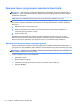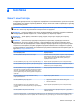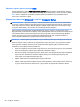User Guide - Windows 7
5. Коли відобразиться запит, введіть пароль ще раз для підтвердження.
6. Щоб зберегти внесені зміни та вийти з утиліти Computer Setup, виберіть Save (Зберегти) і
дотримуйтеся вказівок на екрані.
– або –
Виберіть Main (Головне) > Save Changes and Exit (Зберегти зміни та вийти) та
дотримуйтеся вказівок на екрані
.
Зміни набудуть чинності після перезавантаження комп’ютера.
Зміна пароля адміністратора BIOS
1. Увімкніть або перезавантажте комп'ютер, після чого натисніть клавішу esc або утримуйте
кнопку гучності, коли в нижній частині екрана відображається повідомлення "Удерживайте
кнопку уменьшения громкости для входа в меню запуска
BIOS" (Утримуйте кнопку
зменшення гучності для входу в меню запуску BIOS).
2. Щоб перейти до утиліти Computer Setup, натисніть клавішу F10.
3. За допомогою вказівного пристрою, клавіш зі стрілками чи сенсорного екрана виберіть
Security (Безпека) > Change Password (Змінити пароль), а потім натисніть клавішу enter.
4. Коли відобразиться запит, введіть поточний пароль.
5. Коли відобразиться запит, введіть новий пароль ще раз для підтвердження.
6. Щоб зберегти внесені зміни та вийти з утиліти Computer Setup, виберіть піктограму Save
(Зберегти) в лівому нижньому кутку екрана і дотримуйтеся вказівок на екрані.
– або –
Виберіть Main (Головне) > Save Changes and Exit (Зберегти зміни та вийти) та
дотримуйтеся вказівок на екрані.
Зміни набудуть чинності після перезавантаження комп’ютера.
Видалення пароля адміністратора BIOS
1. Увімкніть або перезавантажте комп'ютер, після чого натисніть клавішу esc або утримуйте
кнопку гучності, коли в нижній частині екрана відображається повідомлення "Удерживайте
кнопку уменьшения громкости для входа в меню запуска BIOS" (Утримуйте кнопку
зменшення гучності для входу в меню запуску BIOS).
2. Щоб перейти до утиліти Computer Setup, натисніть клавішу F10.
3. За допомогою вказівного пристрою, клавіш зі стрілками чи сенсорного екрана виберіть
Security (Безпека) > Change Password (Змінити пароль), а потім натисніть клавішу enter.
4. Коли відобразиться запит, введіть поточний пароль.
5. Коли відобразиться запит на новий пароль, залиште поле пустим і натисніть клавішу Enter.
6. Прочитайте попередження. Щоб продовжити, виберіть YES (ТАК).
7. Коли запит на введення нового пароля відобразиться знову, залиште поле пустим і
натисніть клавішу
Enter.
8. Щоб зберегти внесені зміни та вийти з утиліти Computer Setup, виберіть піктограму Save
(Зберегти) в лівому нижньому кутку екрана і дотримуйтеся вказівок на екрані.
— або —
56
Розділ 8 Безпека